Pastikan pengaturan operator jaringan sudah beres
- Untuk memperbaikinya Tidak terdaftar di jaringan Kesalahan Vodafone, pilih operator yang benar secara manual atau setel ulang pengaturan jaringan.
- Masalah muncul ketika perangkat seluler Anda tidak dapat terhubung ke jaringan.
- Teruslah membaca untuk mengetahui bagaimana para ahli kami memperbaiki berbagai hal dalam waktu singkat!
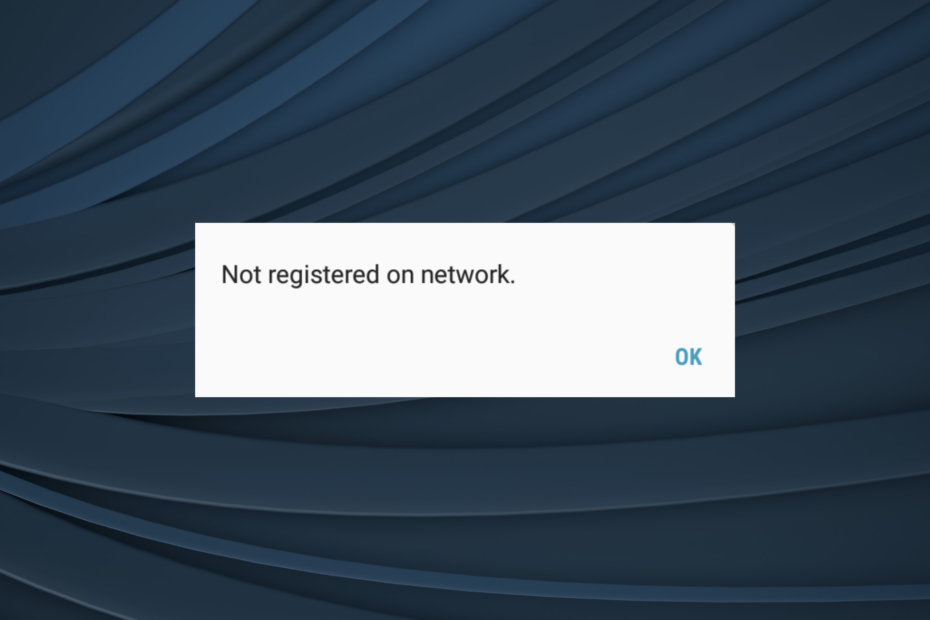
Meskipun Vodafone tetap menjadi salah satu operator internasional yang populer, masalah-masalah seperti itu Tidak terdaftar di jaringan dapat membuat perangkat tidak dapat digunakan dari sudut pandang jaringan seluler. Anda tidak akan dapat melakukan panggilan, mengirim atau menerima SMS, atau mengakses data seluler.
Pesan error tersebut muncul saat melakukan panggilan dan biasa ditemui pada perangkat Android, umumnya seri Samsung Galaxy. Ini mungkin muncul karena masalah di pihak Anda atau masalah jaringan.
Mengapa nomor Vodafone saya tertulis Tidak terdaftar di jaringan?
Saat sim Vodafone Anda berkata Tidak terdaftar di jaringan
, Anda mungkin berada di negara lain dan harus memilih operator secara manual. Dalam kasus roaming, Anda harus mengaktifkan fungsionalitas tersebut dan menggunakan paket yang didukung.Pengaturan jaringan yang salah dikonfigurasi biasanya memicu kesalahan. Kami juga melihat kasus di mana nomor IMEI yang diblokir menghasilkan pesan tersebut. Selain itu, kami tidak dapat mengesampingkan masalah perangkat keras, terutama pada tempat SIM.
Bagaimana kami menguji, meninjau, dan menilai?
Kami telah bekerja selama 6 bulan terakhir untuk membangun sistem peninjauan baru tentang cara kami memproduksi konten. Dengan menggunakannya, kami kemudian menyempurnakan sebagian besar artikel kami untuk memberikan pengalaman langsung yang sebenarnya tentang panduan yang kami buat.
Untuk lebih jelasnya anda dapat membaca cara kami menguji, meninjau, dan menilai di WindowsReport.
Bagaimana cara memperbaiki kesalahan Tidak terdaftar di jaringan di ponsel saya?
Sebelum kita mulai dengan solusi yang sedikit rumit, cobalah solusi cepat berikut ini terlebih dahulu:
- Putar Mode pesawat menyala, tunggu selama 30 detik, lalu matikan.
- Nyalakan ulang ponsel. Selain itu, keluarkan kartu SIM, bersihkan, lalu masukkan kembali. Saat melakukannya, tiup perlahan ke dalam slot SIM untuk menghilangkan akumulasi debu.
- Periksa pembaruan perangkat lunak yang tertunda dan instal.
- Ubah jenis jaringan di pengaturan seluler. Jika Anda menggunakan 5G, beralihlah ke 4G atau 3G.
- Hubungkan kartu SIM ke telepon lain dan verifikasi apakah berfungsi. Jika ya, masalahnya terletak pada perangkat sebelumnya. Jika tidak, maka SIM atau penyedia jaringan yang bersalah.
Jika tidak ada yang berhasil, lanjutkan ke perbaikan yang tercantum berikutnya.
- Bagaimana cara memperbaiki kesalahan Tidak terdaftar di jaringan di ponsel saya?
- 1. Aktifkan layanan Roaming
- 2. Hapus cache perangkat SIM
- 3. Pilih operator jaringan secara manual
- 4. Atur ulang pengaturan jaringan
- 5. Periksa nomor IMEI yang diblokir
- 6. Periksa pengaturan APN
- 7. Hubungi dukungan Vodafone
1. Aktifkan layanan Roaming
- Buka Pengaturan di ponsel Android Anda, dan buka Koneksi.
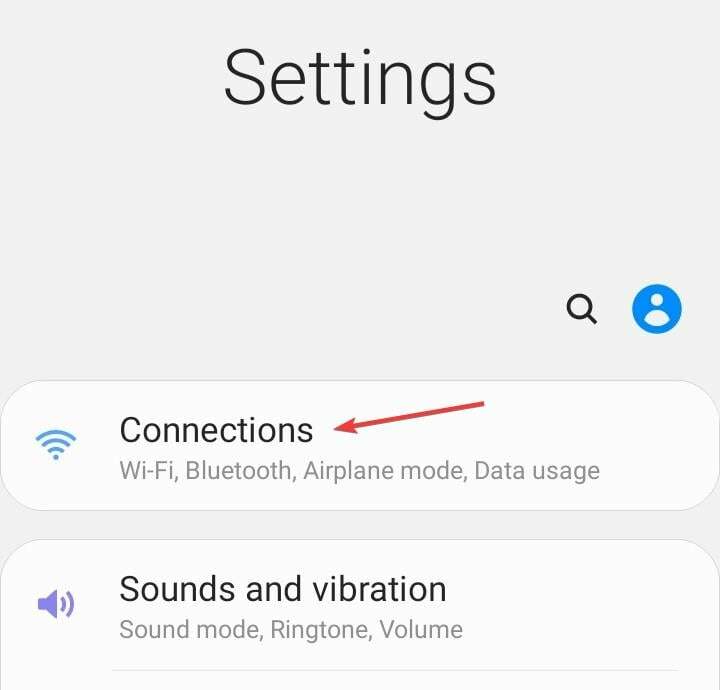
- Ketuk Jaringan seluler.
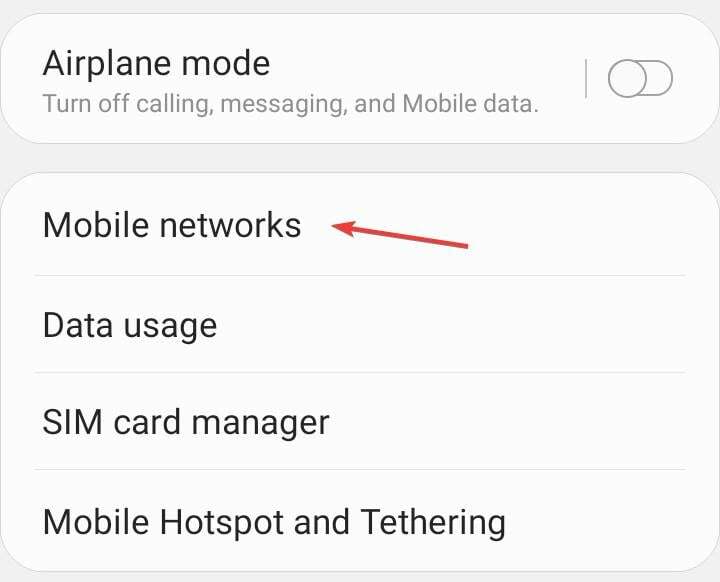
- Aktifkan tombol untuk Jelajah data.
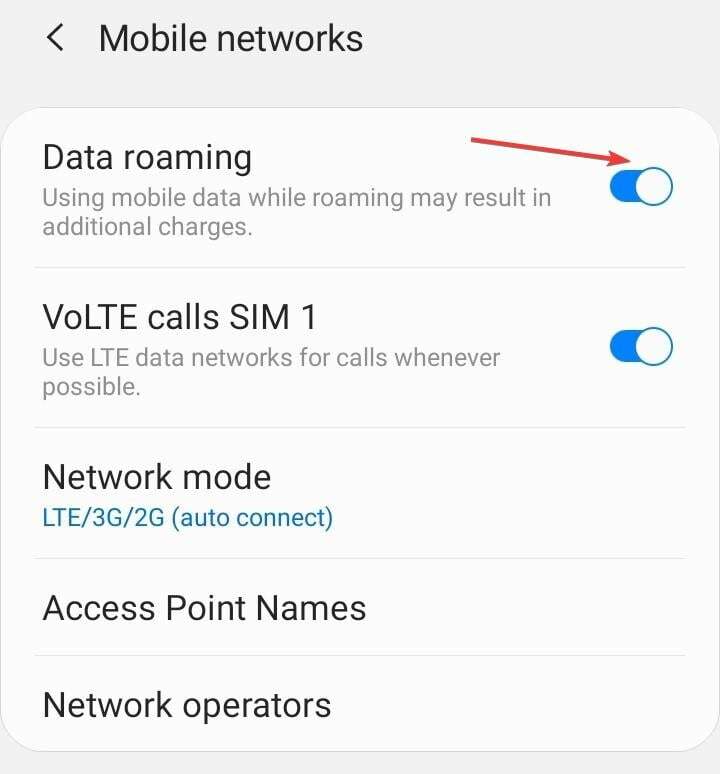
Jika Anda mendapatkan Vodafone Tidak terdaftar di jaringan kesalahan saat roaming, pastikan paket relevan yang mendukung layanan roaming diaktifkan dan akun penyedia jaringan Anda memiliki saldo yang cukup.
Selain itu, penting bagi Vodafone untuk bermitra dengan operator jaringan lokal untuk memberikan layanan panggilan, data, dan teks. Verifikasi ini melalui tim dukungan.
- Meluncurkan Pengaturan, gulir ke bawah, dan ketuk Aplikasi.
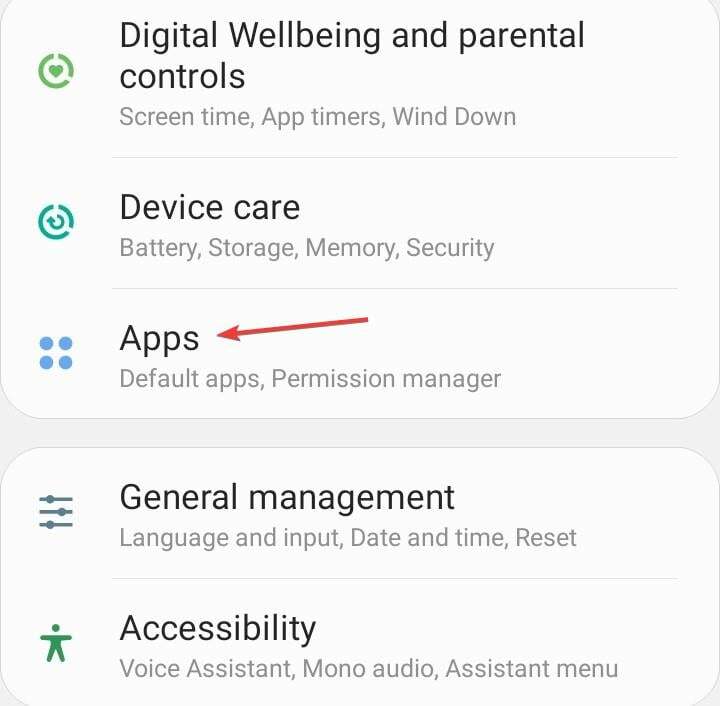
- Cari dan pilih perangkat SIM.
- Ketuk Penyimpanan.
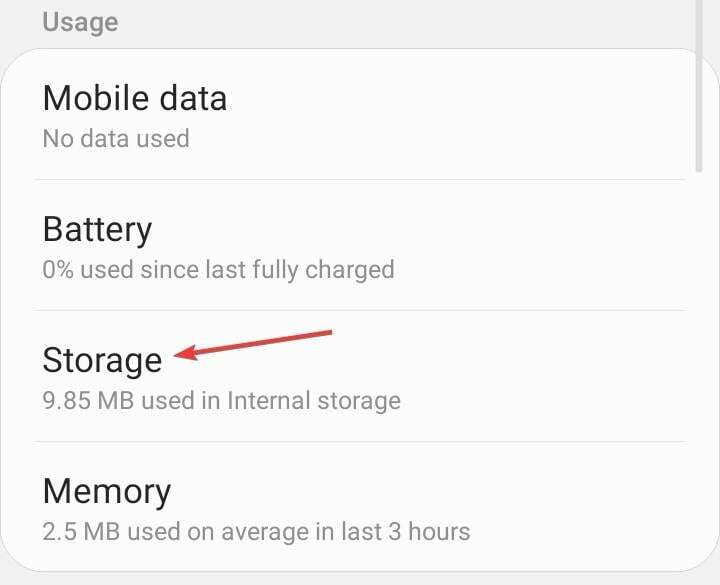
- Pertama, ketuk Hapus data dan seterusnya Hapus cache.

- Setelah selesai, mulai ulang perangkat Android Anda dan periksa peningkatannya.
3. Pilih operator jaringan secara manual
- Buka Androidmu Pengaturan, dan pilih Koneksi.

- Ketuk Jaringan seluler.
- Memilih Operator jaringan.
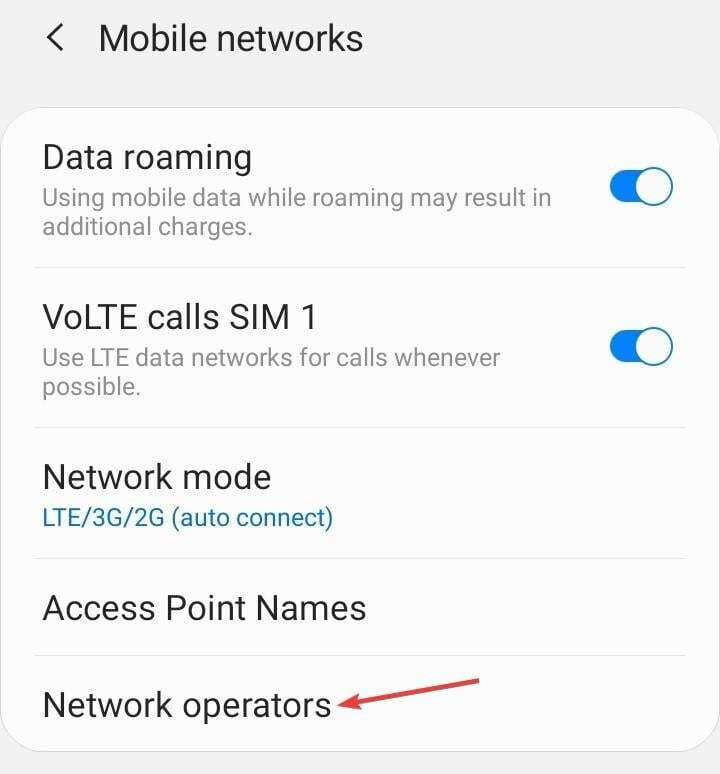
- Sekarang, ketuk Pilih secara manual dan tunggu hingga perangkat memindai semua jaringan yang tersedia.
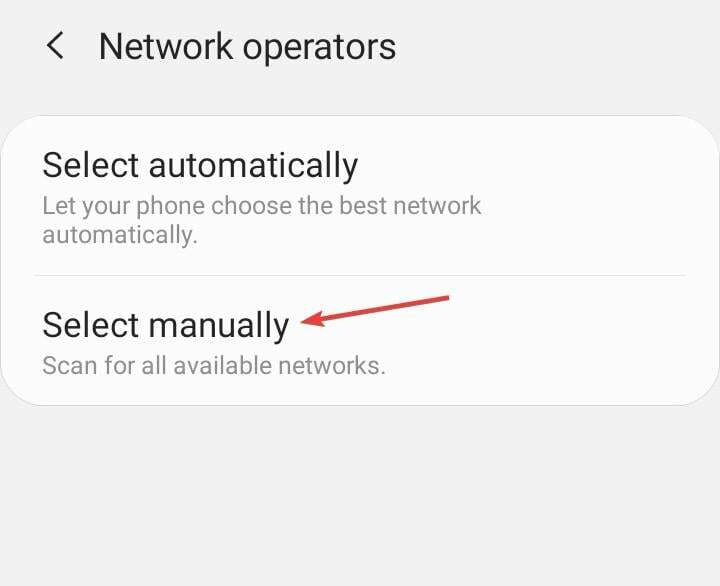
- Setelah daftar ditampilkan, pilih jaringan lain.
- Jika masalah masih belum terselesaikan, pilih entri lain dari daftar. Anda mungkin harus mengulanginya beberapa kali hingga operator yang benar dipilih.
4. Atur ulang pengaturan jaringan
- Di ponsel Anda Pengaturan, pergi ke Manajemen umum.
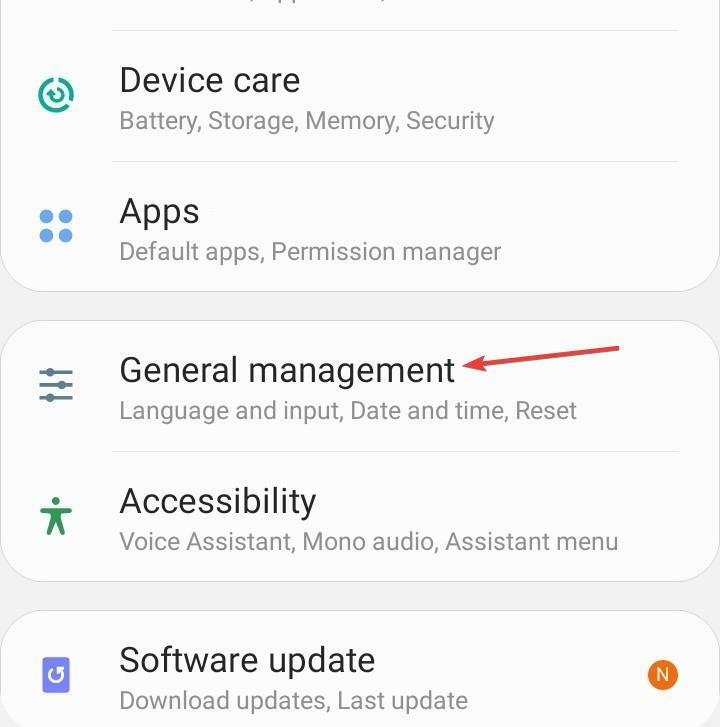
- Ketuk Mengatur ulang.
- Pilih Setel ulang pengaturan jaringan.
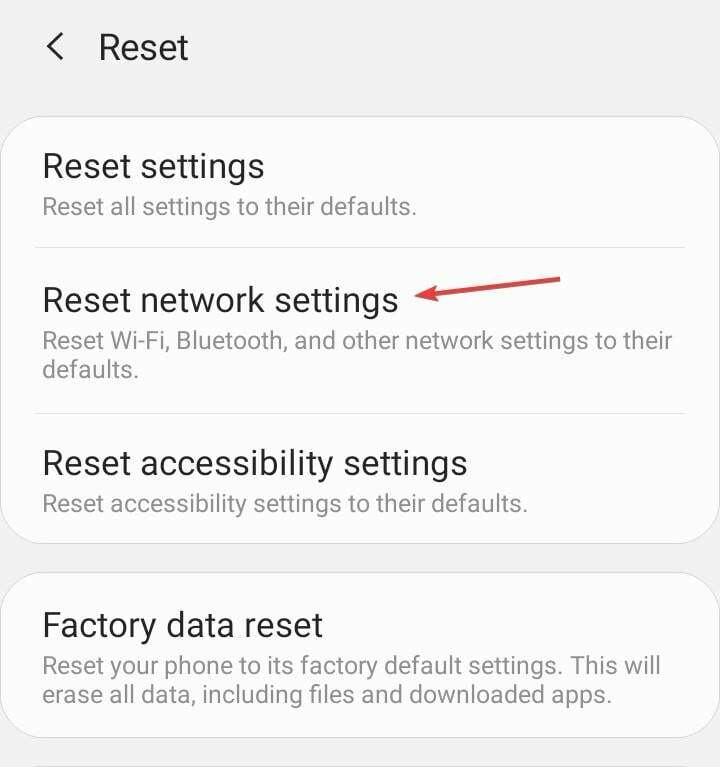
- Sekarang, ketuk Atur ulang pengaturan untuk mengkonfirmasi perubahan tersebut.
Ketika pengaturan jaringan salah dikonfigurasi, pengaturan ulang menjadi penting untuk memperbaiki kartu SIM Tidak terdaftar di jaringan kesalahan di Vodafone. Ini juga membantu SMS Vodafone Kesalahan 69.
- Dipecahkan: Ponsel Tidak Berfungsi Tanpa Wi-Fi
- Kesalahan Pemutaran Umum di Peacock: 5 Cara Memperbaikinya
- Perbaiki: Semua Server FortiGuard Gagal Merespon
5. Periksa nomor IMEI yang diblokir
Seringkali, saat Anda membeli ponsel lama, ada kemungkinan nomor IMEInya diblokir. Hal ini terutama berlaku untuk perangkat yang dicuri. Selain itu, operator jaringan mungkin memblokir perangkat dengan tagihan yang belum dibayar.
Untuk memeriksa nomor IMEI yang diblokir, tekan *#06#, dan jika itu menunjukkan apa pun selain mencantumkan nomor IMEI, berarti ada kesalahan konfigurasi atau masalah. Dan sebaiknya Anda menghubungi produsen ponsel. Beberapa situs web juga membantu memverifikasi pemblokiran IMEI, jadi Anda dapat menggunakannya.
6. Periksa pengaturan APN
- Buka ponsel Android Pengaturan, dan pergi ke Koneksi.
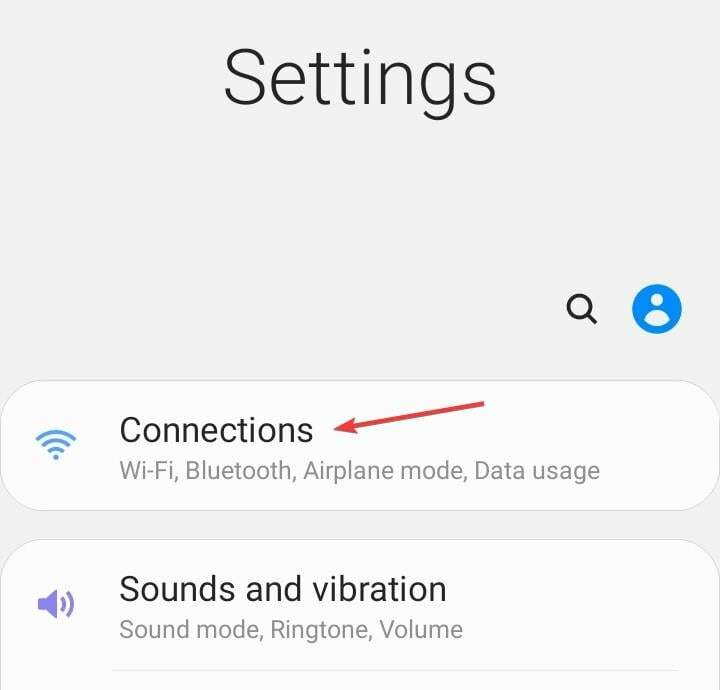
- Ketuk Jaringan seluler.
- Pilih Nama Titik Akses.
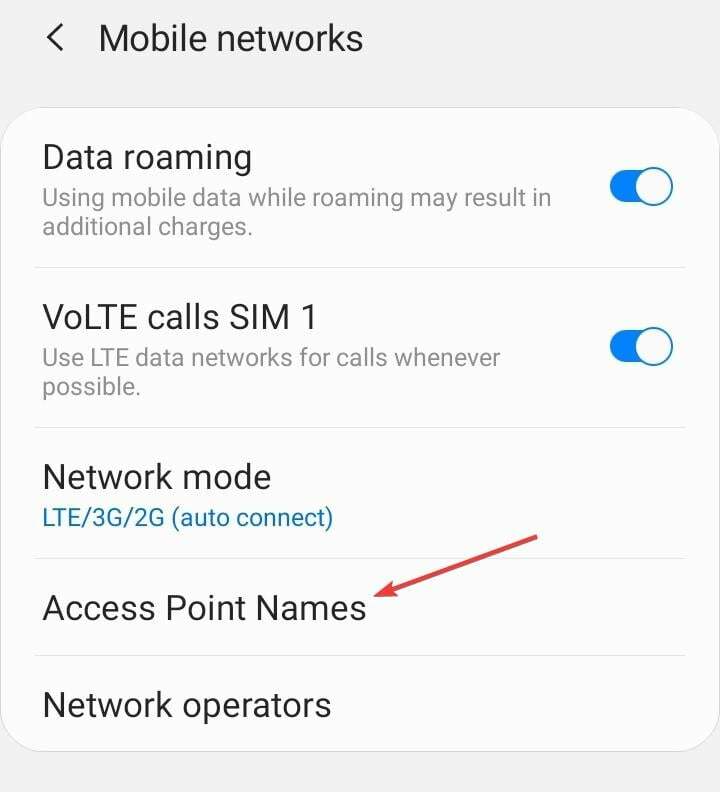
- Pilih APN yang dikonfigurasi saat ini.
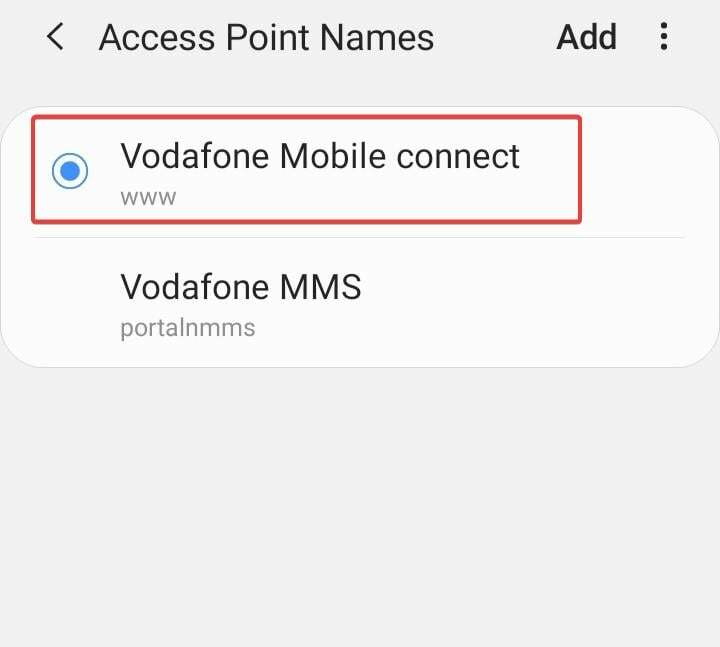
- Verifikasikan bahwa detail yang tercantum di sini sudah benar. Jika Anda tidak yakin, periksa ulang pengaturan APN dengan perangkat lain di operator jaringan yang sama atau periksa web.
- Jika ini tidak berhasil, kembali ke layar sebelumnya, ketuk elipsis (ikon tiga titik) di dekat kanan atas, dan pilih Atur ulang ke default.
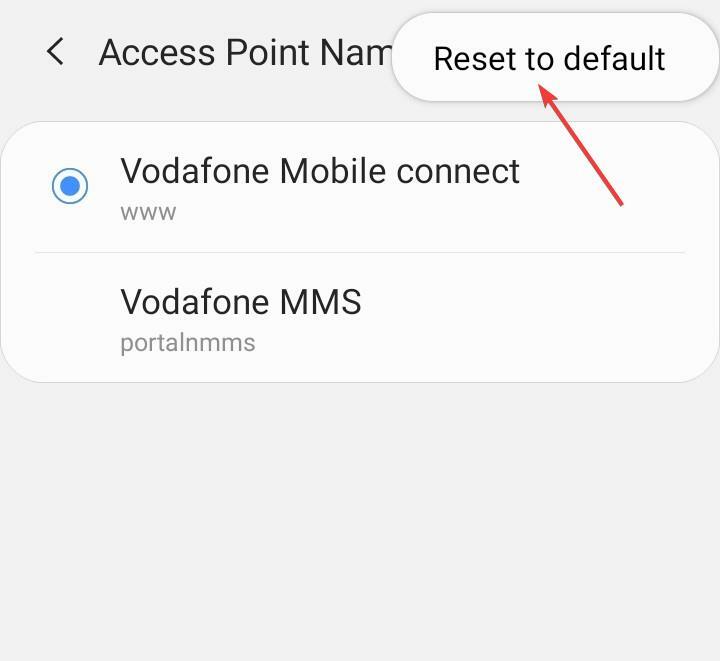
APN atau Nama Titik Akses sangat penting dari sudut pandang koneksi jaringan, dan masalah dengan ini dapat memicu Vodafone Tidak terdaftar di jaringan kesalahan. Mengkonfigurasi ulang pengaturan APN juga membantu ketika IPTV tidak berfungsi.
Jika tidak ada yang berhasil, opsi terakhir adalah menghubungi Dukungan Vodafone untuk mengatasi kesalahan jaringan. Di India, Anda dapat menghubungi Vodafone Idea melalui situs web MyVI.
Baik itu kartu SIM yang rusak atau masalah pada pihak operator jaringan, hanya tim dukungan yang dapat membantu. Seringkali, mengganti SIM berhasil membantu pengguna!
Bagi siapa pun yang bertanya-tanya bagaimana cara memperbaikinya Tidak terdaftar di jaringan kesalahan di Vodafone atau jaringan lain, pemecahan masalahnya tetap sama. Periksa paket roaming, pilih operator secara manual, atau verifikasi apakah nomor IMEI diblokir.
Jika Anda percaya pada gagasan akses Internet tanpa hambatan dan menjalankan VPN, cari tahu apakah VPN dapat mengacaukan ponsel Anda. Ada banyak hal yang harus dipelajari!
Untuk pertanyaan apa pun atau untuk membagikan solusi mana yang berhasil untuk Anda, berikan komentar di bawah.


